Excellentes façons de créer des documents Google uniques | Dz Techs
Excellentes Façons De Créer Des Documents Google Uniques
Rappelez-vous à quand remonte la dernière fois que Google Docs était connu sous le nom de Writerly ? Oui, c'était il y a longtemps, mais depuis lors, Google Docs est passé d'un simple traitement de texte à une application puissante pour créer des documents créatifs et esthétiques.
Google ajoute constamment de nouvelles fonctionnalités à sa suite de traitement de texte afin de se démarquer de la concurrence, qui comprend également des feuilles, des diapositives, des formulaires, des dessins Google et la programmation d'applications. Cela transforme cette suite bureautique en un outil professionnel qui peut rivaliser avec les meilleures applications de traitement de texte. Tu peux vérifier Meilleures alternatives à la suite de productivité Microsoft Office.
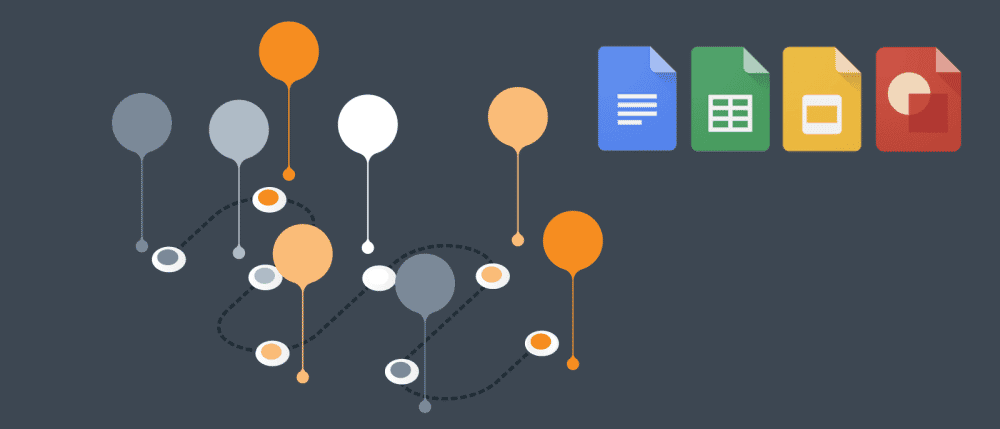
En fait, à l'aide de modules complémentaires et de formulaires, vous pouvez transformer vos documents à l'aide de la suite Google Docs en options parfaites. Si vous vous demandez comment rendre les vieux Google Docs ennuyeux, voici quelques astuces et conseils pour vous aider à améliorer encore Google Docs.
1. Styles de paragraphe+
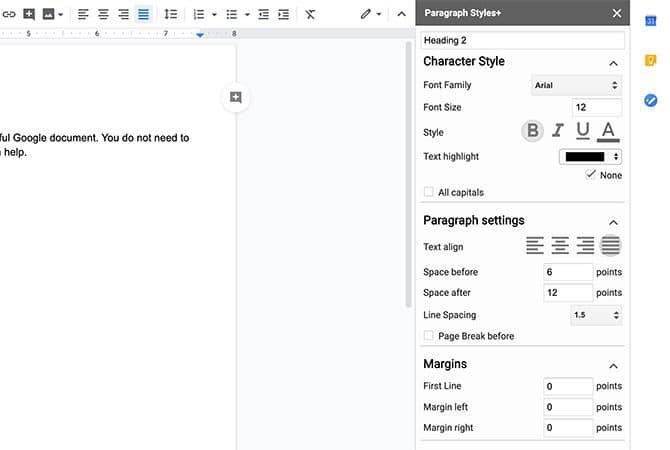
Si vous avez déjà écrit un document volumineux, vous saurez l'importance d'avoir des en-têtes pour diviser les paragraphes. vous donne un ajout Styles de paragraphe+ Flexibilité pour créer vos propres en-têtes en dehors des outils d'édition intégrés à l'application.
Si vous vous retrouvez à regarder un gros morceau de texte, vous vous demandez peut-être comment rendre vos documents Google plus esthétiques ? Donc, Styles de paragraphe + est la réponse simple.
Où vous constaterez que vous n'êtes plus limité par la taille de l'en-tête de l'application. Lorsque vous utilisez Styles de paragraphe+, vous pouvez sélectionner la police, la taille, le style et le format que vous préférez lors de la décoration d'un document Google. Vous pouvez également enregistrer plusieurs modèles.
Pour accéder à un style d'en-tête créé précédemment :
Paragraph Styles+ a également la possibilité de créer une table des matières pour cet énorme projet sur lequel vous avez travaillé. Consultez également Comment ajouter et mettre à jour l'index de contenu dans Google Docs.
2. Diagrammes Lucidchart
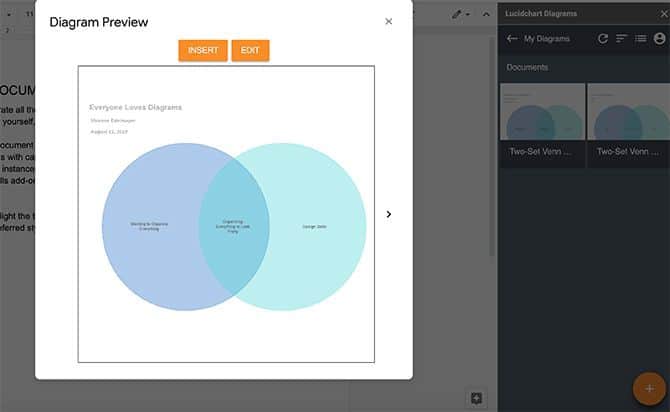
Diagrammes Lucidchart C'est l'un des outils les mieux notés disponibles pour Google Docs. C'est un outil de création incroyablement détaillé qui vous permet de concevoir des tableaux et des graphiques pour décorer votre Google Doc.
Si vous essayez de prendre de belles notes basées sur Google Docs, cet outil est fait pour vous. Une fois que vous avez créé un diagramme, vous pouvez l'insérer directement dans le document et vous pouvez également le partager.
Il y a deux niveaux d'addition. Il existe un compte gratuit, vous pouvez l'essayer pour une durée illimitée avec des fonctionnalités limitées. Vous pouvez également utiliser l'un des Options payantes , qui vous donnera accès à toutes les fonctionnalités.
3. Traduire
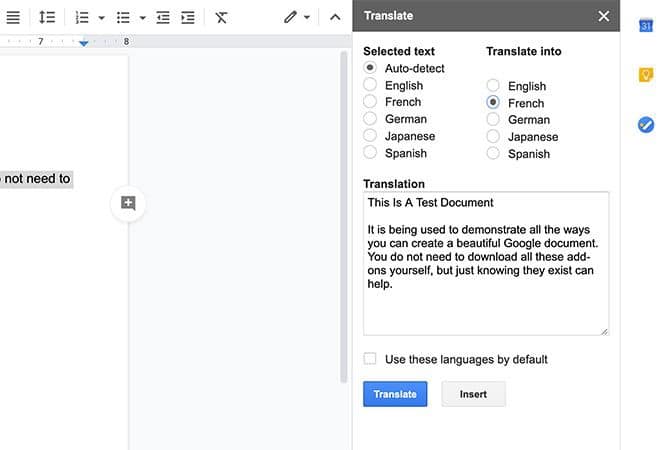
Voici maintenant l'un des outils que nous aimons utiliser. Alors que nous proposons le contenu de notre site basé sur une langue spécifique, nos rédacteurs (et nos lecteurs) viennent du monde entier. Il est facile de constater que vous avez une option Google Translate dans le coin du document de création Google que vous créez.
Pour le faire fonctionner :
Google Docs transcrira ensuite le document dans la langue de votre choix, parfait !
Si vous ne voulez pas un document en double entier, essayez d'installer Traduction de paragraphe de documents À partir de la place de marché Google Workspace.
4. MindMeister
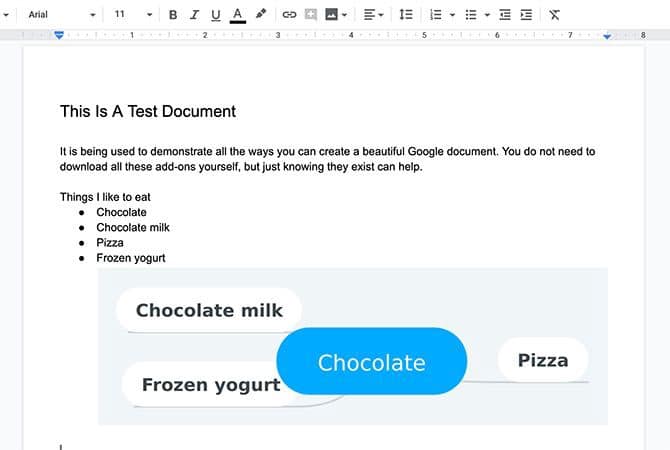
MindMeister Fait pour les amoureux Cartes mentales. C'est un module complémentaire facile à utiliser qui est un excellent moyen de créer un beau Google Doc, surtout si vous aimez les modes visuels. Pour créer une carte mentale, mettez en surbrillance votre liste à puces. Cliquez sur le module complémentaire MindMeister.
Lorsque vous cliquez dessus, MindMeister convertira votre score en une carte mentale. C'est un moyen facile de décorer un document Google et de simplifier les informations qu'il contient. C'est aussi l'un des meilleurs outils pour réfléchir à un projet.
5. Changer de cas
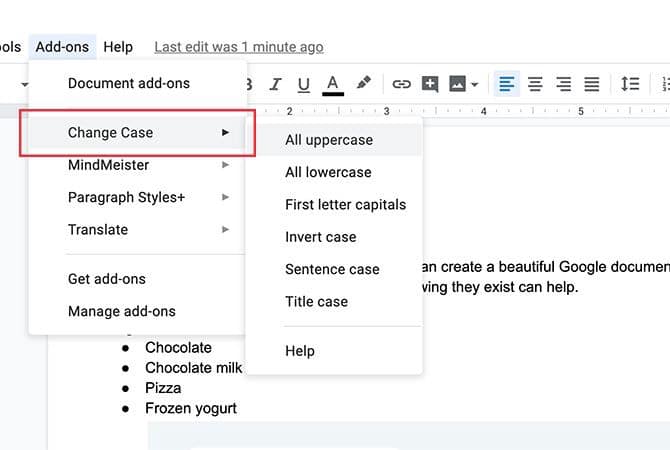
Avez-vous déjà reçu un document contenant trop de gros ou de petits mots au mauvais endroit ? Et si ce document était trop volumineux et que vous deviez changer toutes les majuscules là où il y avait une erreur grammaticale ?
Pas besoin de vous inquiéter. Changer le cas Ici
Change Case est un module complémentaire simple et sans fioritures qui est incroyablement utile lorsqu'il s'agit de traitement de texte. En mettant en surbrillance le texte que vous souhaitez corriger et en cliquant Modules complémentaires -> Changer la casse , vous pouvez changer le statut en votre style préféré. Quelques clics, et tout est corrigé.
Si vous n'êtes pas intéressé par le téléchargement de Change Case, vous pouvez découvrir Comment changer les polices par défaut dans Google Docs , aussi pour vous aider à démarrer.
6. Supprimer les sauts de lien
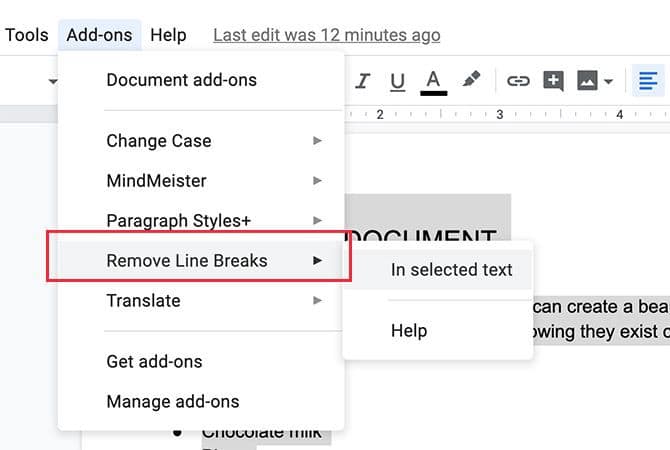
Rien ne pourrait être plus frustrant que de copier et coller d'un document à un autre, pour voir apparaître toutes les erreurs de formatage. Les fichiers PDF sont célèbres pour cela ; Lorsque vous prenez un document parfaitement formaté dans Word, il se disperse généralement comme une secousse.
Reconstruire ces paragraphes pour qu'un Google Doc soit beau est une tâche ardue. Cependant, en utilisant Supprimer les sauts de liens , le module complémentaire prendra tout texte que vous mettez en surbrillance et le rassemblera à nouveau.
7. Accents faciles
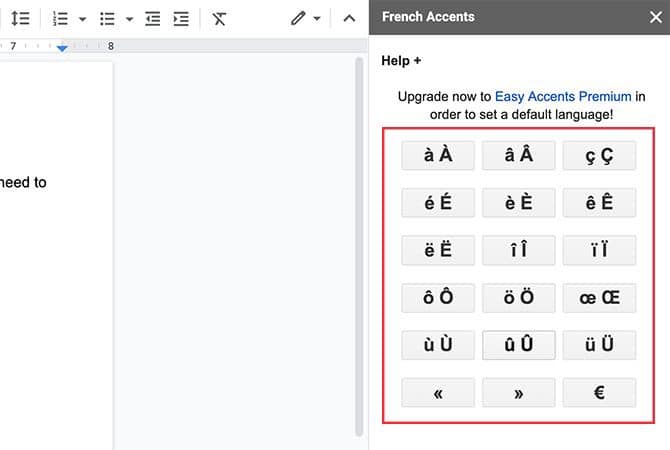
Comme Traduire, Accents faciles Il s'agit d'un simple module complémentaire pour Google Docs qui vous permet d'insérer des caractères accentués dans Google Docs sans utiliser de raccourci clavier.
Ceci est particulièrement utile si vous tapez dans une langue différente et ne savez pas quels raccourcis clavier vous devez ajouter avec des caractères spéciaux. Easy Accent prend en charge une grande variété de langues. C'est un outil pratique à avoir sur le côté de l'écran lorsque vous tapez dans une autre langue.
8. Générateur de nuage de mots
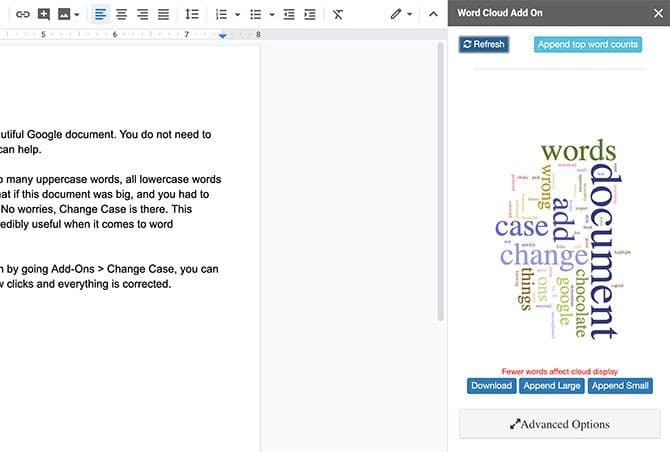
Les nuages de mots sont populaires de nos jours et constituent un moyen simple de rendre vos documents Google plus créatifs. Il vous permet de créer de belles cartes de mots qui peuvent vous aider à faire passer votre message dans un document Google créatif.
Vous Générateur de nuage de mots Pour ce faire, lisez l'intégralité du document, sélectionnez votre « thème », puis créez un visuel de celui-ci. Ensuite, vous pouvez télécharger n'importe quel ensemble de mots que vous créez, modifier leurs palettes de couleurs et ajuster le nombre de mots qui en sont extraits.
9. Outils de documentation
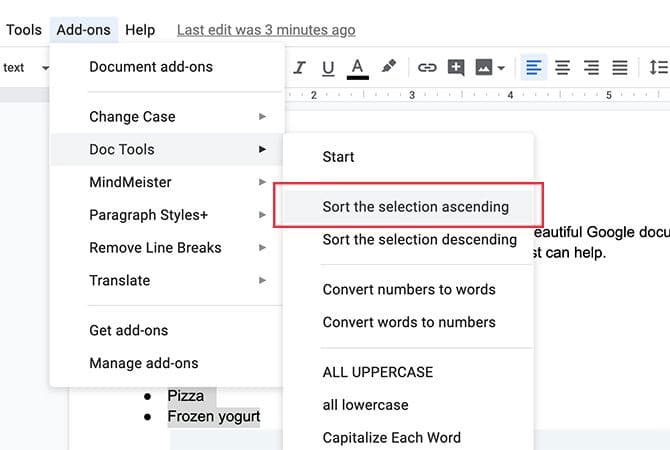
Outils Doc Il s'agit d'un ajout similaire au changement de cas mentionné précédemment. Il peut ajuster les mots individuels pour correspondre aux modèles de lettres majuscules et minuscules que vous souhaitez.
Cependant, Doc Tools ajoute également des fonctionnalités plus utiles pour décorer votre Google Doc. Pour ce faire, il dispose d'une boîte à outils dans laquelle vous pouvez augmenter ou réduire la taille du texte, mettre du texte en surbrillance ou trier les listes de A à Z.
10. Compteur de mots max
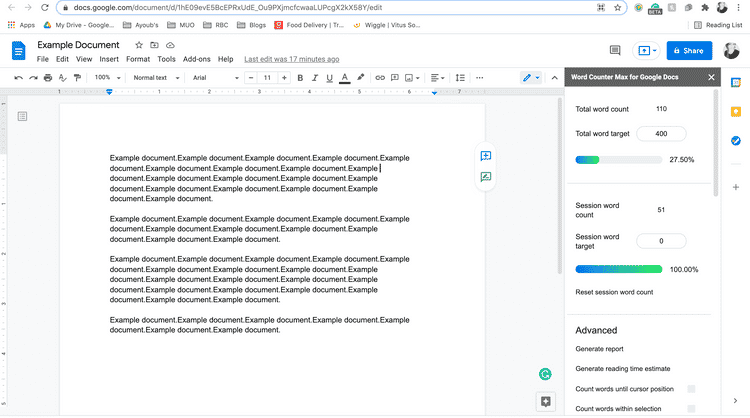
Enfin, il y a Compteur de mots max. Étant donné que Google Docs dispose déjà d'un système de comptage de mots intégré, vous pourriez penser que vous n'en avez pas besoin. Cependant, Word Counter Max possède des fonctionnalités vraiment intéressantes.
Au fur et à mesure que vous tapez, Word Counter Max met constamment à jour le nombre de mots et de caractères dans votre document, que vous pouvez voir le long de la barre latérale. Word Counter Max vous permet également de définir un objectif d'écriture et vous donne une idée visuelle de la distance à laquelle vous êtes pour l'atteindre.
Si vous devez inclure une estimation du temps de lecture, Word Counter Max peut également vous aider. Et si vous êtes un peu obsédé par l'écriture, vous pouvez même générer des rapports et suivre combien vous écrivez sur une base mensuelle.
Rendre Google Docs plus esthétique
Ce ne sont là que quelques-uns des modules complémentaires de Google Docs que vous pouvez utiliser pour rendre vos documents attrayants. Cependant, vous pouvez utiliser de nombreux outils pour améliorer Google Sheets, Google Slides et Google Docs. Vérifier Les meilleurs plugins Google Docs pour en tirer le meilleur parti.
Cette extension vous permet de transférer vos documents Google Docs du texte à la parole
Bien que la fonction de synthèse des textes que nous tapons
à la voix soit quelque chose qui existe sur Internet depuis des années et qui a peu à peu été implémentée dans divers outils et plates-formes, c’est quelque chose qui reste très utile pour de nombreux utilisateurs.C’est précisément pour cette raison que , dans ces lignes , nous allons parler d’un libre add- sur appelé Speakd , ce qui nous permettra précisément, qui est, à passer du texte à la parole , mais cette fois pour les documents personnels que nous créer dans Google Docs . De toute évidence, c’est quelque chose qui nous aidera à écouter tout écrit dans Docs en appuyant simplement sur un bouton.
Une fois que nous avons saisi le texte et appuyé sur le bouton intégré après l’installation de l’add-on que nous mentionnons, quelques secondes plus tard, la lecture de tout le contenu commencera, à haute voix . En même temps, nous aurons également la possibilité de sélectionner le texte que nous voulons écouter spécifiquement, ou de mettre en pause et d’arrêter la lecture en tant que tel, quand nous le voulons.
De plus, la voix que nous entendons est suffisamment claire et tranchante pour la comprendre sans problème.
Dans le même temps, nous devons également souligner que même si nous travaillons dans un autre onglet ou application , ou même en minimisant le navigateur , le module complémentaire continue de fonctionner en arrière – plan, afin que nous puissions continuer à écouter le texte saisi tout en nous effectuons d’autres tâches.
Une fois que vous avez téléchargé et implémenté dans la suite bureautique
de Google , un processus qui ne prend quequelques secondes, nous voyons que Speakd est très simple d’utilisation. En fait, une fois installé, l’interface de cet add-on apparaît à droite de la fenêtre habituelle de Docs afin que l’on puisse ensuite sélectionner le texte que l’on souhaite lire à haute voix en appuyant sur le bouton de lecture .Écoutez des textes tapés dans Google Docs avec le plugin Speakd
Dans le même temps, dans le cas où nous ne sélectionnons aucun texte, le plugin commencera à lire le texte du document du début à la fin à moins que nous l’arrêtions sur le bouton Pause chaque fois que nous en avons besoin. Nous dirons que pour l’installer, le plug-in lui-même nous demandera la permission de fonctionner sur l’ ordinateur , le tout via le compte Google personnel que nous indiquons.
Ensuite, nous accorderons au module complémentaire l’accès à nos documents et contenus générés dans Google Docs et nous verrons que ce module complémentaire est installé dans l’ option de menu «Add-ons / Speakd», d’où nous pouvons le démarrer lorsque nous allons pour l’utiliser.
En outre, pour rendre les choses plus claires, que vous lisez les sélectionnés paragraphes à haute voix , dans une petite fenêtre de l’ interface plug – in , nous verrons exactement le mot que vous avez affaire à ce moment – là. Par conséquent, l’une des utilisations que nous pouvons vous donner est de copier le texte d’un livre complet dans l’éditeur de Google, et de faire en sorte que le complément nous le lise en arrière-plan pendant que nous faisons d’autres choses, par exemple.
Bien sûr, pour finir nous vous dirons que l’add-on ne vous permet pas d’ajuster la vitesse de lecture de la voix créée.
.jpg)

Commentaires
Enregistrer un commentaire
🖐 Hello,
N'hésitez pas à commenter ou vous exprimer si vous avez des trucs à dire . . .👉